Nintendo Switch میتواند ویدیوی کوتاهی از گیمپلی شما برای لحظاتی که نمیتوان از دست داد، ضبط کرد. در اینجا نحوه ضبط و اشتراک گذاری کلیپ های ویدیویی آورده شده است.
این یک ویژگی استاندارد برای کنسولهای مدرن است که به شما امکان میدهد از گیمپلی قبلی ویدیو بگیرید، و Nintendo Switch نیز از این قاعده مستثنی نیست. سوئیچ به شما امکان میدهد ویدیوی سریعی از لحظات جالب را برای اشتراکگذاری با دوستان و جهان دریافت کنید.
بیایید نحوه ضبط ویدیوهای گیم پلی در سوییچ و آنچه باید در مورد نحوه عملکرد این ویژگی بدانید را بررسی کنیم.
نحوه ضبط کلیپ های ویدئویی در نینتندو سوییچ
برای ضبط ویدیو در سوئیچ، کاری که باید انجام دهید این است:
- مطمئن شوید که کنسول شما به روز است. بهروزرسانی که قابلیت ضبط ویدیو را اضافه کرد در اواخر سال 2017 راهاندازی شد، بنابراین سیستم شما احتمالاً قبلاً آن را دارد، اما همچنان خوب است بررسی کنید که برای بهترین عملکرد از آخرین نسخه استفاده کنید. از تنظیمات > سیستم > به روز رسانی سیستم دیدن کنید تا مطمئن شوید در حال حاضر هستید.
- در حین انجام یک بازی، دکمه Capture (در سمت چپ Joy-Con یا سمت چپ Pro Controller) را فشار داده و نگه دارید. پیامی را در گوشه سمت چپ بالا مشاهده خواهید کرد و سیستم 30 ثانیه آخر بازی شما را ضبط خواهد کرد.
این تمام چیزی است که برای گرفتن یک کلیپ ویدیویی از اتفاقاتی که در سوئیچ شما رخ داده است، لازم است. همه بازیها از این ویژگی پشتیبانی نمیکنند، اما اکثر بازیهای Switch – از جمله بهترین بازیهای انحصاری Switch – باید به شما امکان فیلمبرداری را بدهند.
اگر وقتی Capture را نگه میدارید پیام خطایی دریافت میکنید، نمیتوانید از این عملکرد در آن بازی استفاده کنید. در این موارد، باید از یک کارت کپچر برای ضبط گیم پلی خود در دستگاه خارجی استفاده کنید.
نحوه مشاهده، ویرایش و اشتراکگذاری کلیپهای ویدئویی سوئیچ
وقتی چند کلیپ ویدیویی را روی سوئیچ خود گرفتید، میتوانید آنها را دوباره تماشا کنید، طول آن را کوتاه کنید و سپس با دیگران به اشتراک بگذارید. در منوی اصلی سوئیچ، نماد آلبوم را در ردیف پایین انتخاب کنید تا به همه عکسهای خود دسترسی داشته باشید. برای فیلتر کردن اسکرین شات ها، Y را فشار دهید و سپس فقط ویدیوها را انتخاب کنید.
برای دیدن یک ویدیو از لیست با A انتخاب کنید. در حین تماشا، A را دوباره فشار دهید تا به منویی با گزینههای زیر دسترسی پیدا کنید:
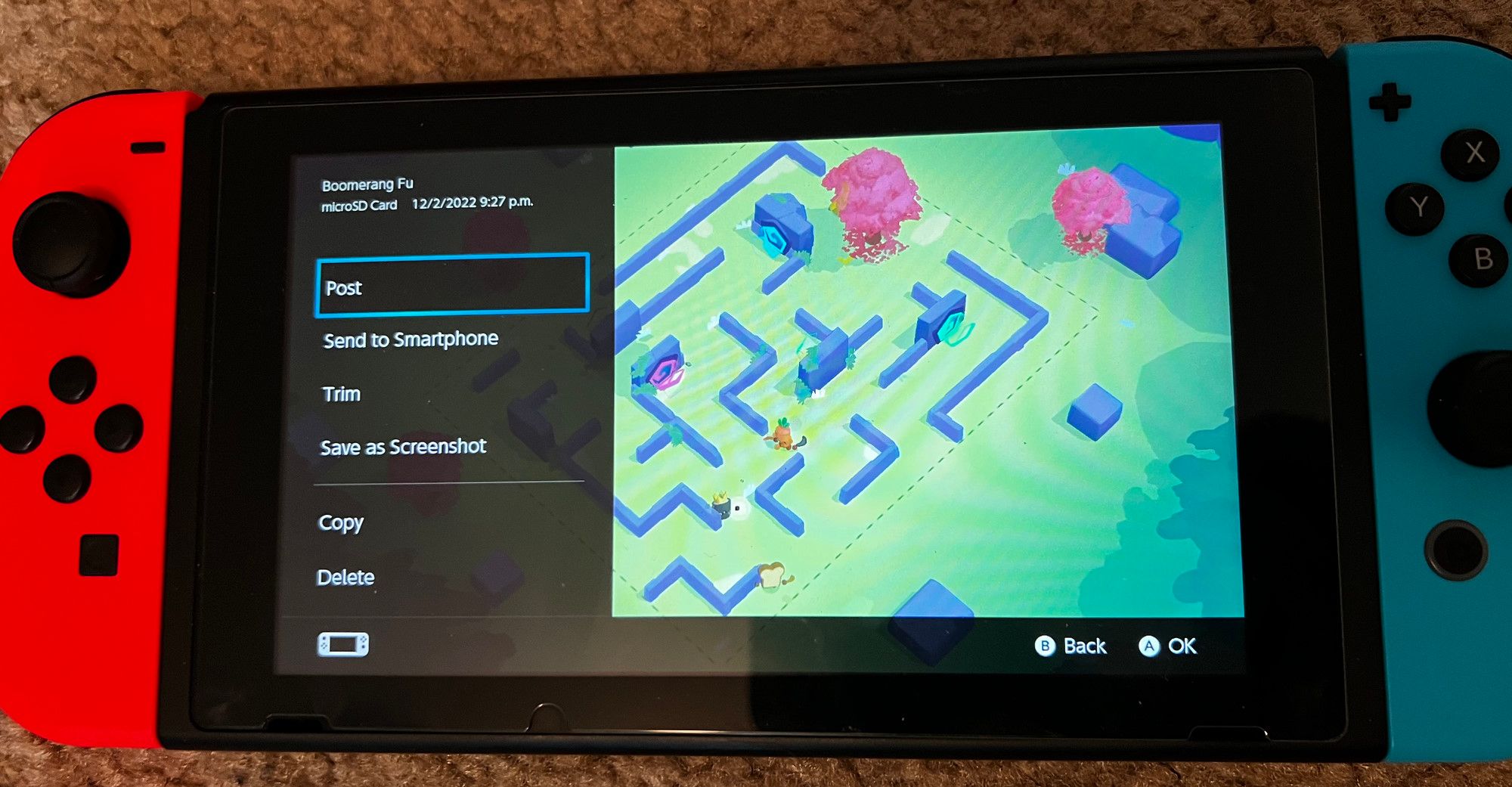
- پست کلیپ ویدیویی را به حساب فیس بوک یا توییتر مرتبط شما ارسال می کند.
- Send to Smartphone به شما امکان می دهد به جای پست کردن آنلاین، رسانه را مستقیماً به دستگاه خود ارسال کنید.
- برش به شما امکان می دهد ابتدا و/یا انتهای ویدیو را قطع کنید تا خلاصه شود.
- Save as Screenshot به شما امکان می دهد فریم ویدیوی فعلی را به عنوان تصویر ذخیره کنید.
- در نهایت می توانید در صورت تمایل ویدیو را کپی یا حذف کنید.
برای راهنمایی بیشتر در مورد این موارد، راهنمای ما برای اشتراکگذاری رسانه سوئیچ به دستگاههای دیگر را ببینید.
همانطور که متوجه شده اید، سوئیچ تنها با کیفیت 720p با سرعت 30 فریم در ثانیه ضبط می کند، بنابراین بهترین کیفیت نیست. اما تا زمانی که بازی ای را انجام می دهید که از این ویژگی پشتیبانی می کند، این یک راه عالی برای گرفتن آن “گاو مقدس!” لحظه ای که برای همیشه گم نمی شود.
لحظات بزرگ بازی را در نینتندو سوییچ ذخیره کنید
مانند بسیاری از عملکردهای دیگر نینتندو سوییچ، فیلمبرداری ساده است. دفعه بعد که یک چالش سخت را کامل کردید یا با یک رویداد نادر در یک بازی روبرو شدید، آن را امتحان کنید! فقط به یاد داشته باشید که پس از وقوع اتفاقی سریع عکس بگیرید، زیرا 30 ثانیه زمان زیادی نیست.
در همین حال، عملکردهای بسیار مفیدتری مانند این در سوییچ شما پنهان شده است که نباید از دست بدهید.
